Comment activer le chargement automatique de script dans Ubuntu
Pour de nombreux utilisateurs, en particulier ceux qui gèrent des applications sur un hébergement VPS Linux ou fonctionnent dans un environnement VPS Ubuntu, l’optimisation des performances et de l’automatisation du système est une priorité absolue. Ubuntu, en tant que distribution de système d’exploitation Linux la plus populaire, fournit une base idéale pour de telles tâches grâce à son interface conviviale, sa stabilité robuste et ses options de personnalisation étendues. Que vous utilisiez un serveur très demandé ou que vous gériez des projets personnels, la polyvalence d’Ubuntu en fait un choix incontournable. Une fonctionnalité puissante pour les utilisateurs de VPS est la capacité d’Ubuntu à configurer le chargement automatique des scripts, qui automatise les services et les scripts essentiels dès le démarrage. Ce guide vous guidera dans la configuration du chargement automatique des scripts sur Ubuntu, vous permettant de rationaliser les flux de travail et de garantir des opérations de service cohérentes dans votre hébergement VPS Linux ou votre configuration VPS Ubuntu.
Ubuntu est la distribution de système d’exploitation Linux la plus populaire. En utilisant Ubuntu, vous avez la possibilité de personnaliser le système en fonction de vos besoins. Vous pouvez personnaliser de nombreux processus importants à l’aide de ce système d’exploitation. L’une de ces fonctionnalités consiste à configurer le chargement automatique des scripts, qui vous permet d’effectuer automatiquement certaines tâches au démarrage du système. Ceci est particulièrement utile si vous disposez de scripts ou de services que vous souhaitez exécuter automatiquement à chaque démarrage.
Cet article fournira un guide sur la façon dont vous pouvez activer le chargement automatique des scripts dans Ubuntu en utilisant différentes méthodes. Il existe de nombreuses façons, mais dans cet article, nous examinerons 3 des plus populaires.
Installation du script à l’aide du répertoire /etc/init.d/
Ubuntu dispose de scripts shell spéciaux qui répondent aux et (pris en charge par) commandes pour contrôler un service spécifique. Cela utilise le répertoire /etc/init.d/. Ici, vous pouvez enregistrer vos scripts pour l’initialisation du système et une utilisation confortable d’Ubuntu. Vous pouvez créer votre propre script et l’ajouter à ce répertoire. Par exemple, disons que vous disposez d’un script appelé examplescript que vous souhaitez exécuter automatiquement au démarrage du système. Vous pouvez copier ce script dans le répertoire /etc/init.d/ puis utiliser les commandes suivantes :
start , stop , restart reload sudo chmod +x /etc/init.d/examplescript
sudo update-rc.d examplescript defaultsAprès avoir mis à jour avec succès ces deux commandes, votre script s’exécutera avec succès à chaque fois que vous vous connecterez.
Installation du script à l’aide du répertoire /etc/rc.local
Vous pouvez également éditer le fichier /etc/rc.local et ajouter un appel à votre script avant la ligne exit 0. Par exemple:
nano /etc/rc.local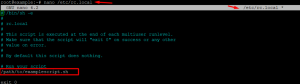
Aujourd’hui, les distributions Linux, y compris Ubuntu, disposent de systèmes plus récents, notamment Systemd. Ils ont remplacé le script rc.local, mais il peut être restauré même si c’est la solution recommandée. Nous verrons ensuite comment utiliser systemd pour exécuter un script automatique.
Utiliser systemd pour activer le chargement automatique des scripts dans Ubuntu
Le système d’exploitation Ubuntu est très populaire, d’où les versions fréquentes et le support des développeurs de cette distribution. A partir de la version 15.04, le système d’initialisation systemd est utilisé. Vous pouvez créer votre propre fichier unité pour votre script. Créez un fichier avec l’extension .service dans le /lib/systemd/system/ répertoire. Par exemple, examplescript.service, et ajoutez le contenu suivant :
[Unit]Description=My Testing script1[Service]ExecStart=/path/to/examplescript.sh[Install]WantedBy=multi-user.targetL’une des tâches principales que l’utilitaire systemd accomplit bien est la parallélisation intensive du démarrage du service pendant le processus de démarrage du système. Grâce à cette fonctionnalité, vous avez la possibilité de lancer le système d’exploitation plus rapidement.
Une fois la création du fichier réussie, exécutez les commandes suivantes :
sudo systemctl daemon-reload
sudo systemctl enable examplescript.service
sudo systemctl start examplescript.service